Guide d'installation du script
Résultat :
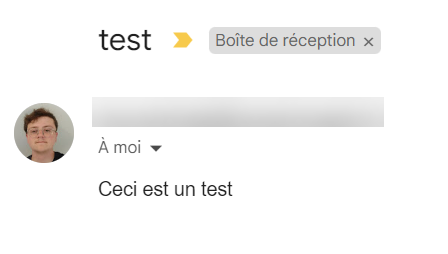
Etapes d’installation :
- Créez un nouveau fichier Google Apps Script en cliquant sur ce lien
- L’éditeur “Apps Script” s’ouvre.
- Téléchargez le fichier (en dessous de « Logiciel concerné : » en haut de la page ou en dessous des étapes d’installation en bas de la page)
- Copiez le code fourni
- Collez le code à la place de la fonction “myFunction”
- Personnalisez les variables “destinataire” ligne 2 (avec l’adresse e-mail de la personne à qui vous voulez envoyer un mail), “objet” ligne 3 (avec l’objet du mail) et “message” ligne 4 (avec le contenu de votre mail) en entrant les différentes informations entre les guillemets.
- Sauvegardez le script (cliquez sur le bouton en forme de disquette)
Vous pouvez envoyer l’e-mail à plusieurs personnes en ajoutant une virgule entre les différentes adresses e-mail (toutes les adresses séparées par des virgules sont entre les mêmes guillemets).
- Cliquez sur l’icône en forme de réveil / de chronomètre sur la gauche de votre page
- Cliquez sur le bouton “Ajouter un déclencheur” en bas à droite de la page
- Sélectionnez la fonction “envoyerEmail” dans la partie “Choisir la fonction à exécuter” si ce n’est pas déjà fait.
- Sélectionnez “Déclencheur horaire” dans la partie “Sélectionnez la source de l’événement” si ce n’est pas déjà fait.
- Sélectionnez “Date et heure précises” dans la partie “Sélectionnez le type de déclencheur horaire” si ce n’est pas déjà fait.
- Ecrivez dans le bloc de réponse en dessous de la partie “Sélectionnez le type de déclencheur horaire” la date de l’envoie de votre e-mail au format AAAA-MM-JJ HH:MM
Pour expliquer ce format :
A = année
M = mois
J = jour
H = heure
M = minute
- Cliquez sur le bouton bleu “Enregistrer” en bas à droite de la boîte de dialogue
- Il peut vous être demandé l’autorisation de manipuler Gmail, dans ce cas, acceptez les droits.
- Chrome bloque parfois les pop-ups, si la fenêtre des autorisations ne s’affiche pas, dans votre barre d’URL, tout à droite, vous verrez apparaître cet icône
Cliquez dessus et cliquez sur “toujours autoriser les redirections de pop-up” puis cliquez sur “OK”, la fenêtre apparaîtra. Acceptez les droits.
- Le mail s’enverra aux destinataire(s) renseigné(s) avec l’objet et le message associé et à l’heure que vous avez renseigné dans le déclencheur.
* Téléchargez ce script nécessite un abonnement Numeriblog Premium

 Sheets
Sheets  Agenda
Agenda  Forms
Forms  Apps Script
Apps Script  Gmail
Gmail  Chat
Chat  Meet
Meet  Contacts
Contacts  Chrome
Chrome  Sites
Sites  Looker Studio
Looker Studio  Slides
Slides  Docs
Docs  Drive
Drive  AppSheet
AppSheet  Admin Workspace
Admin Workspace 
 Android
Android  Chromebook
Chromebook  Equipements Google
Equipements Google  Google Cloud Platform
Google Cloud Platform  Google Photos
Google Photos  Maps
Maps  Youtube
Youtube 